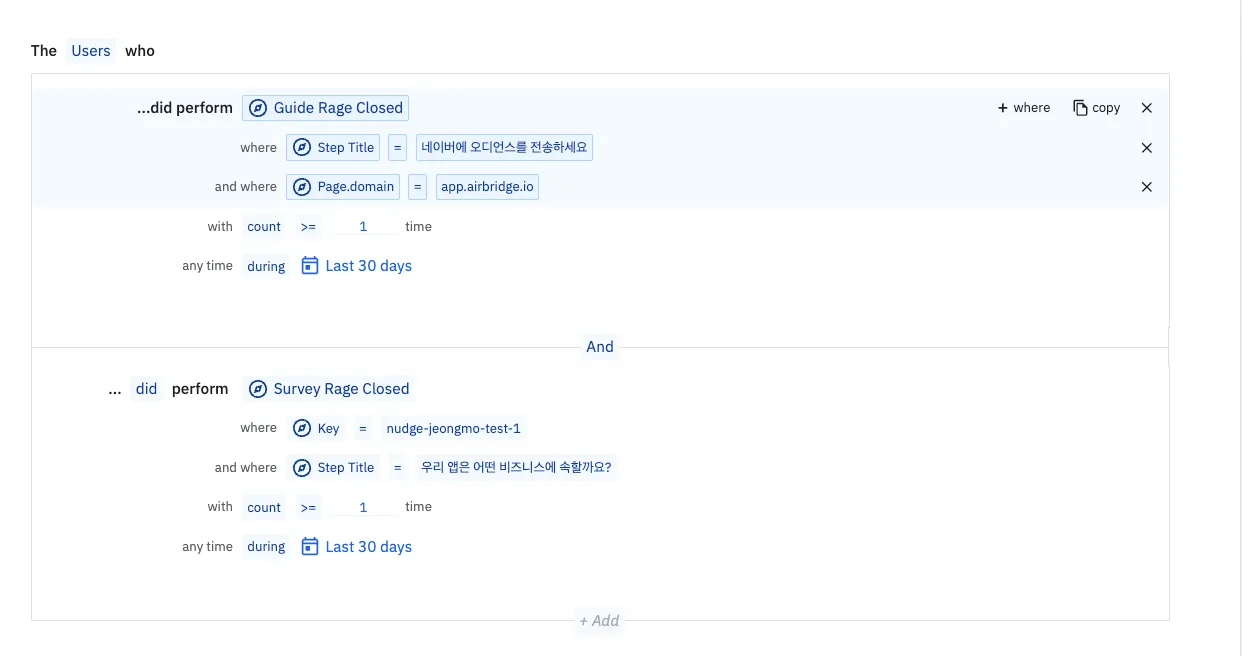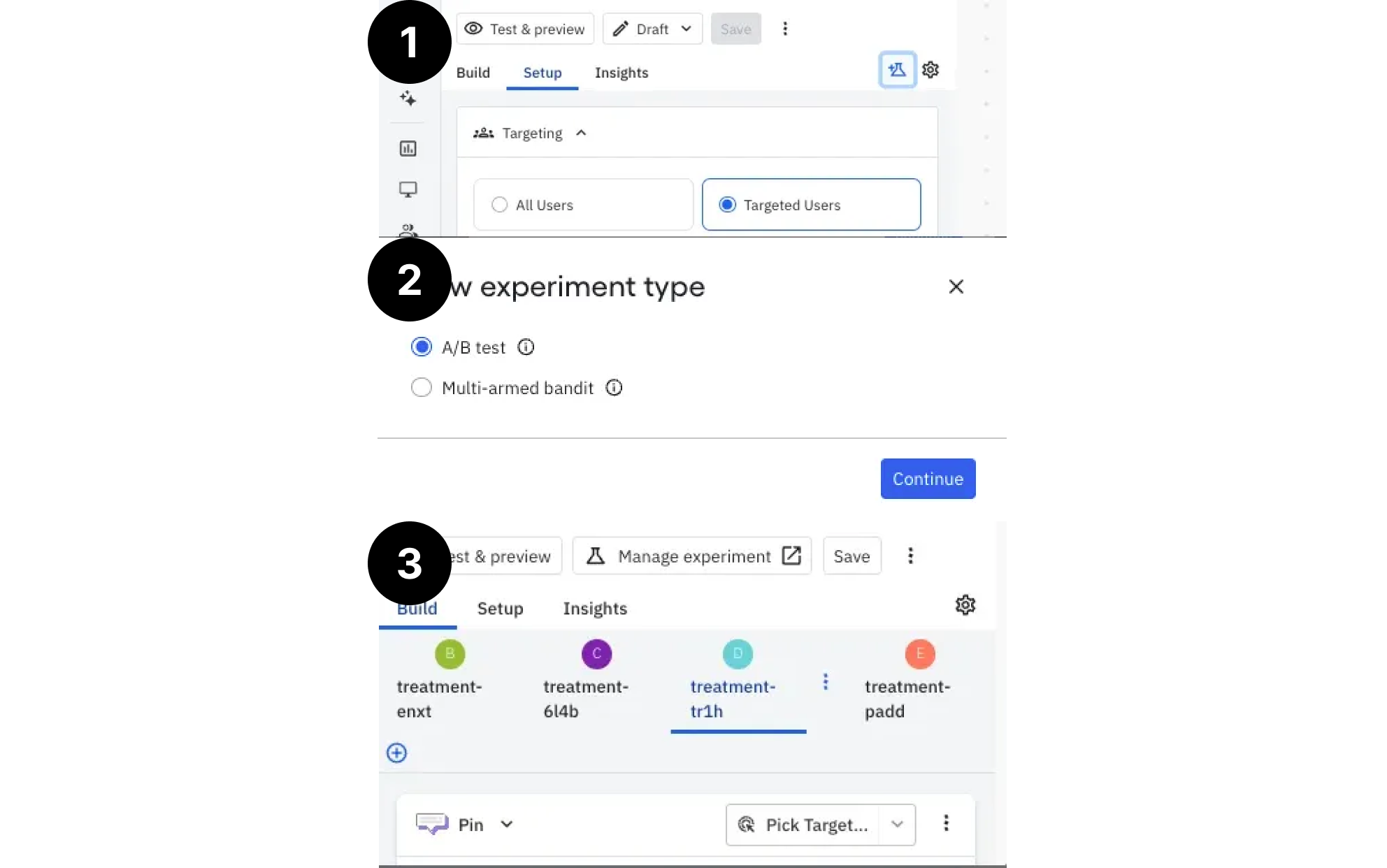Overview
Amplitude Guides & Surveys를 활용하면 사용자 행동에 맞춰 가이드를 제공하고, 실시간으로 피드백을 수집할 수 있습니다.
본 자료는 각 기능에 대한 설명과 활용 방법을 안내합니다.
Guides & Surveys SDK 설치 방법
Guides: 맞춤형 가이드 제공을 위한 템플릿 활용법
Surveys: 피드백 수집을 위한 템플릿 활용법
Guides & Surveys란?
본 기능은 제품 내 사용자 경험을 향상시키고, 온보딩 효율화 및 주요 기능 활성화에 매우 효과적인 도구입니다.
Guides(가이드) : 특정 기능 안내, 온보딩 유도 등 사용자 행동을 기반으로 제품 내 인터랙티브 메시지를 제공합니다.
Surveys(설문) : 사용자 행동 흐름에 따라 피드백을 수집하고, 실시간 인사이트를 통해 제품 개선에 활용할 수 있습니다.
주요 활용 목적
신규 사용자 온보딩 지원
핵심 기능 활용 유도 및 전환율 개선
실시간 만족도 조사 및 UX 개선 루프 구축
사용을 위한 필수 설정
SDK 설치
Guides & Surveys 기능을 사용하려면 Amplitude SDK가 웹사이트 또는 앱에 설치되어 있어야 합니다.
사용자 권한 설정 (필요 시)
프로젝트별로 보기 전용부터 관리자까지 총 5단계의 권한을 설정하여 기능 접근 범위를 세분화할 수 있습니다.
Amplitude Guides and Surveys SDK
Web SDK 설치 방법
구체적인 설치 방법은 Amplitude Guides and Surveys SDK 공식 가이드를 참고해주세요.
설정 예시 및 코드 샘플이 함께 제공되고 있어 빠르게 적용하실 수 있습니다.
1. Installation
Guides와 Surveys를 사용하려면, Amplitude Engagement SDK를 설치해야 합니다.
Engagement SDK는 기존 Amplitude SDK의 플러그인(Plugin)으로 작동하며, 별도로 설치가 필요합니다.
Amplitude SDK를 사용하는 방법에 따라 두 가지 중 하나의 방식으로 설치하시면 됩니다.
Option 1. Script 태그를 이용한 설치
웹사이트에 <script> 태그를 직접 삽입하는 방식입니다. 기존 Amplitude 스크립트 아래에 다음 코드를 추가해주세요
<script src="https://cdn.amplitude.com/script/YOUR_API_KEY.engagement.js"></script>
<script>amplitude.add(window.engagement.plugin())</script>Option 2. 패키지 설치 방식 (npm 또는 yarn)
Engagement SDK를 패키지로 설치하여 사용하는 방식입니다.
npm install @amplitude/engagement-browser
# 또는
yarn add @amplitude/engagement-browser
# 설치 후, 코드에 다음과 같이 추가합니다.
import { plugin as engagementPlugin } from '@amplitude/engagement-browser';
amplitude.add(engagementPlugin());Amplitude Browser SDK2를 사용하지 않는 경우 유의사항
Third-party analytics provider(예: Segment, GTM 등)와 함께 사용할 경우, SDK 구성 방식에 주의가 필요합니다.
앞서 안내한 것처럼,
<script>태그 삽입 또는npm/yarn을 통한 SDK 설치를 먼저 진행합니다.단, 이 경우
amplitude.add(window.engagement.plugin())호출 대신, Amplitude를 직접 초기화(init) 하고 사용자 부트스트랩(boot user) 작업이 필요합니다.자세한 설정 방법은 Amplitude 공식 가이드를 참고해주세요.
Guides
Amplitude의 Guides는 제품 내에서 사용자에게 특정 작업을 유도하거나 새로운 기능을 탐색하도록 돕는 인터랙티브 메시지 도구입니다.
기존 팝업과 달리, 사용자 행동에 따라 적시에 노출되며, 트리거 조건과 노출 빈도 제어가 가능해 보다 정교한 UX 커뮤니케이션이 가능합니다.
Amplitude는 사용자의 맥락에 맞는 가이드를 제공하기 위해 총 5가지 Form Factor(형태)를 제공합니다.
각 형태는 사용자의 주목도와 행동 흐름에 최적화되도록 다양한 속성(Properties) 설정이 가능합니다.
Tip
기본 제공 템플릿은 다음과 같습니다.
템플릿 | 용도 |
투어 (Tour) | 사용자가 제품을 탐색하도록 안내 |
공지 (Announcement) | 제품 변경 사항, 회사 소식, 신규 기능 등을 안내 |
체크리스트 (Checklists) | 단계별 지침을 제공하여 작업 완료를 유도 |
배너 (Banners) | 중요한 메시지나 알림을 상단 또는 하단에 고정하여 강조 |
툴팁 (Tooltips) | 특정 UI 요소에 대한 간단한 설명이나 팁을 제공 |
Build(Form factors)
Step1. 왼쪽 메뉴에서 [Guides and Surveys] > [Guides] > [Start with a blank Guide] 를 클릭합니다.
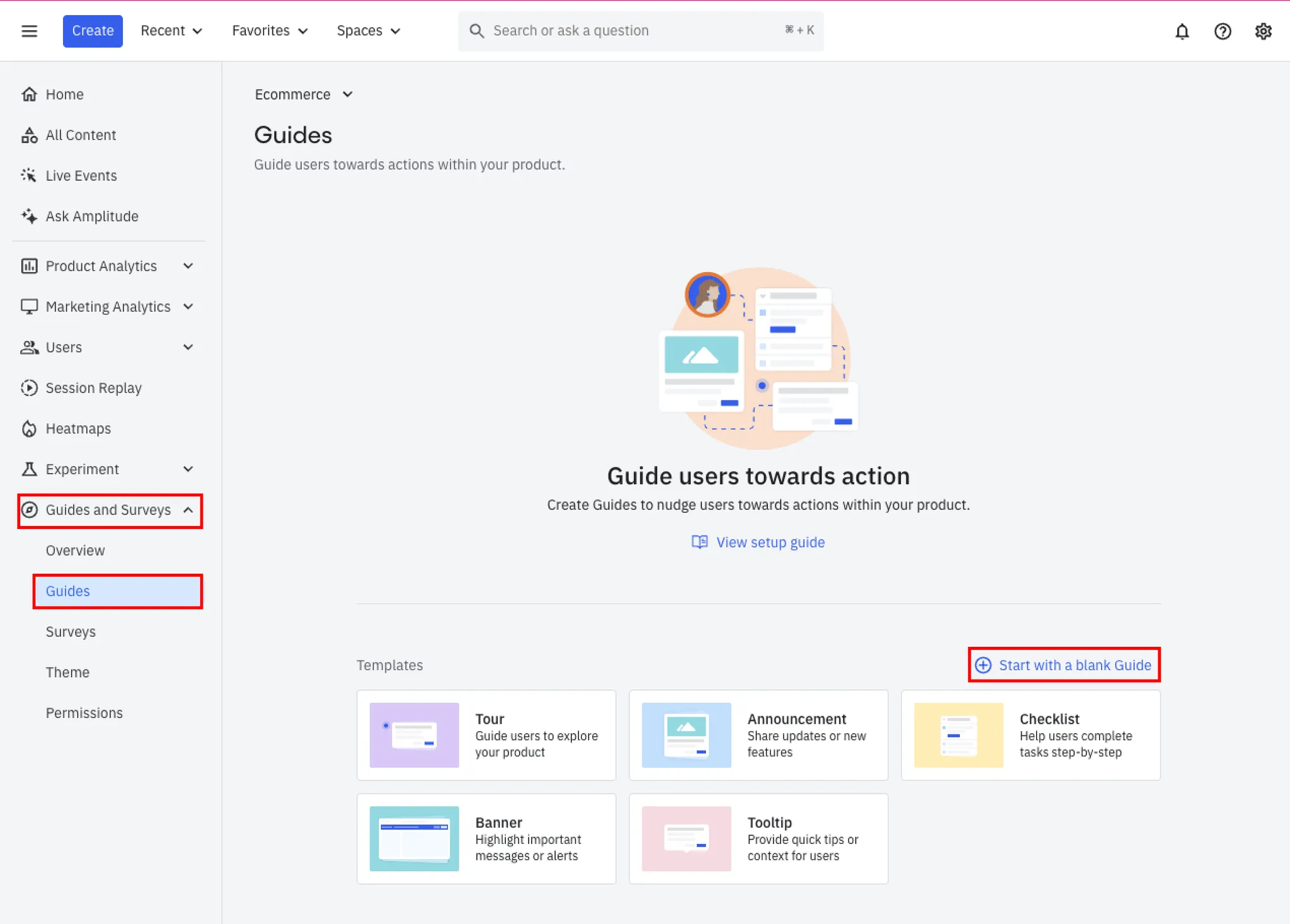
Step2. Guide를 생성합니다.
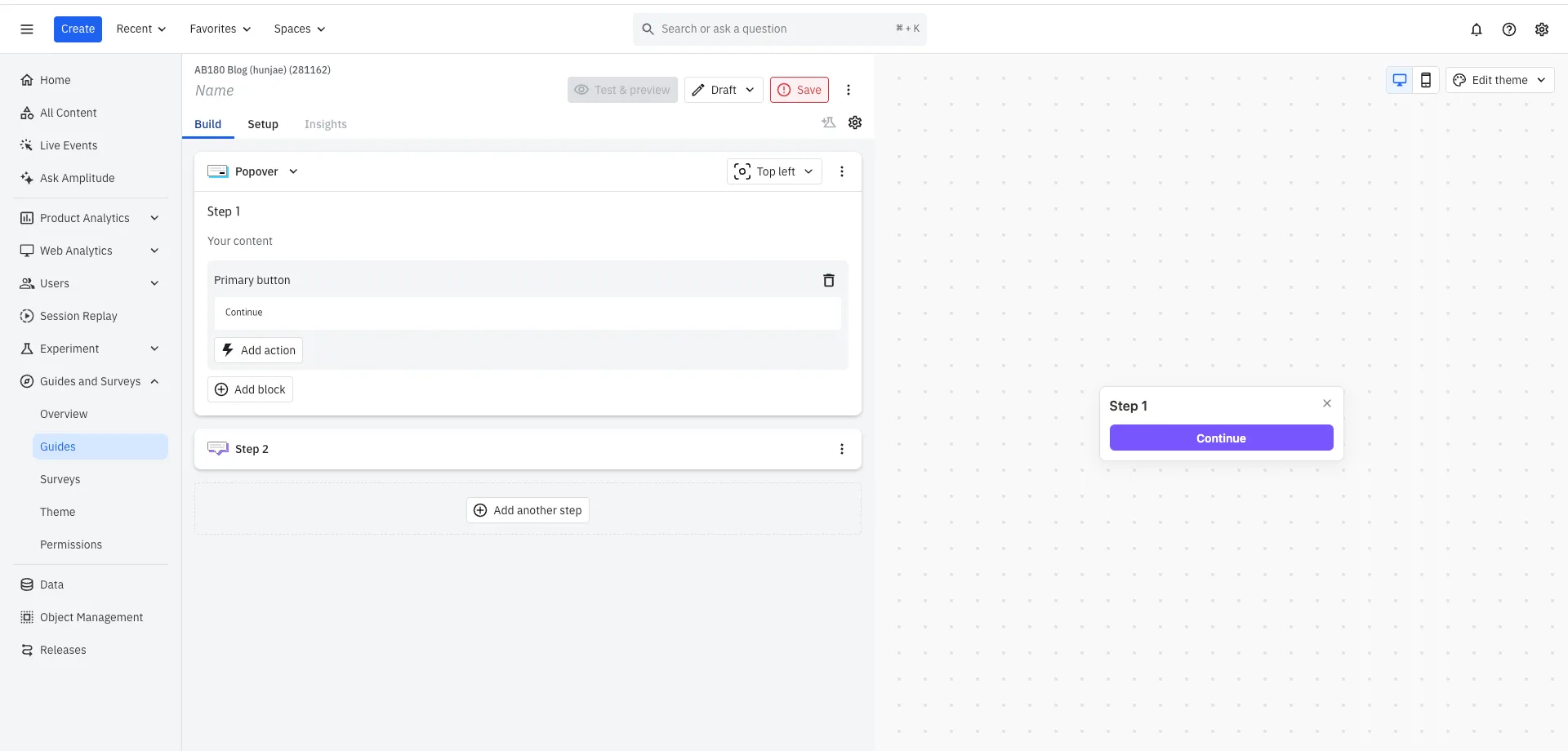
Step3. Form Factor(형태) 선택합니다.
지원 형태: Modal, Popover, Pin
참고: Tooltip, Banner는 템플릿만 제공되며 직접 생성은 불가합니다.
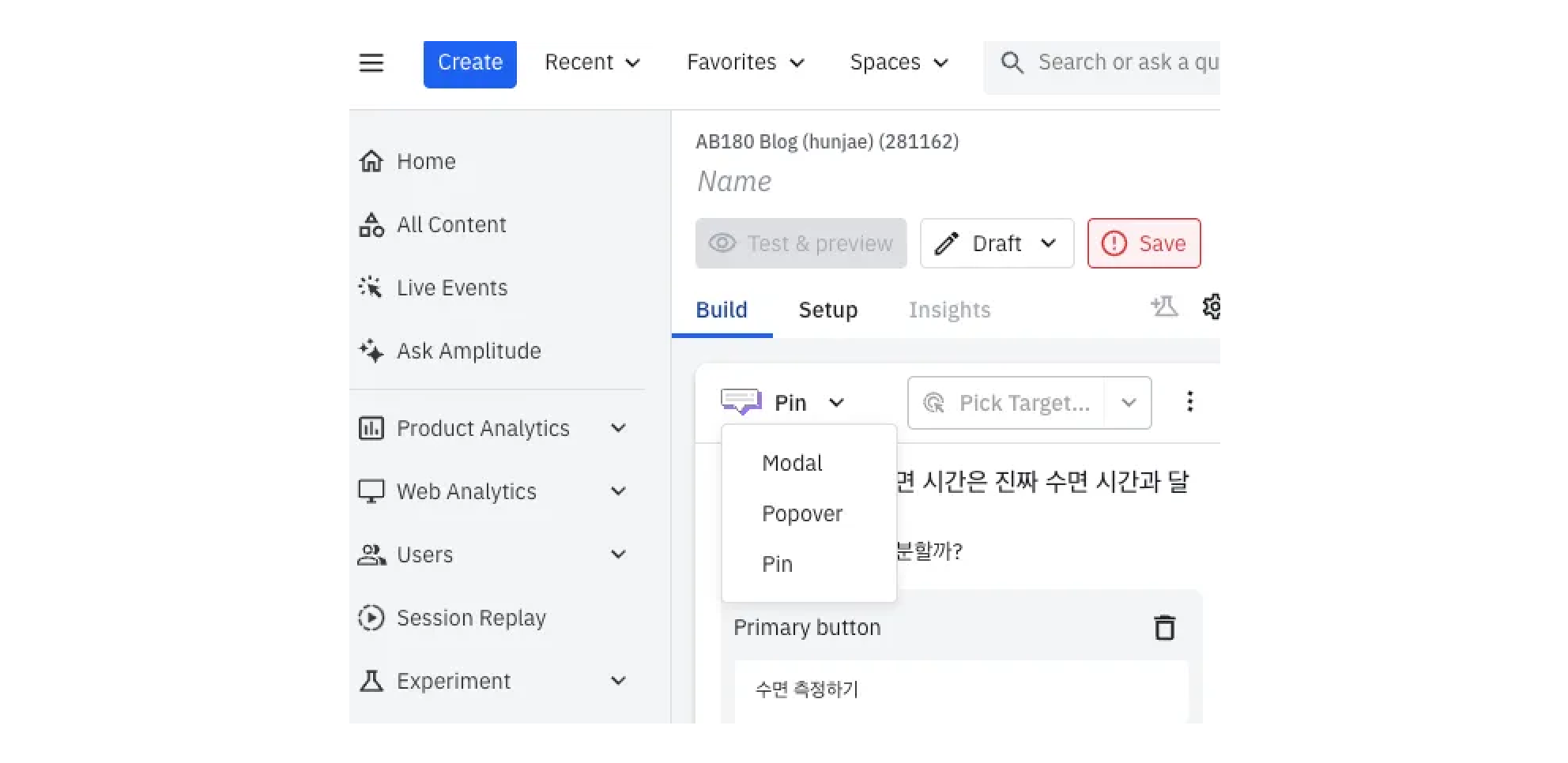
Guides의 5가지 Form Factors
Form Factor 요약
형태 | 주요 용도 | 특징 |
Modal (모달) | 중요한 메시지 및 다단계 안내 | 화면 중앙 팝업, 이미지/버튼/영상 삽입 가능 |
Popover (팝오버) | 특정 UI 근처에서 가벼운 안내 제공 | 사용 흐름 방해 없이 자연스럽게 노출 |
Pin (핀) | 화면 내 고정된 위치에서 지속적인 안내 | 사용자가 클릭할 때까지 유지됨 |
Tooltip (툴팁) | 짧은 설명 제공 | 마우스 오버 또는 클릭 시 표시됨 |
Banner (배너) | 공지/프로모션 알림 | 화면 상단 또는 하단에 고정 가능 |
1) 모달(Modal)
화면 중앙에 표시되는 팝업 창으로, 중요한 메시지나 여러 스텝로 이루어진 안내를 전달할 때 사용하실 수 있습니다.
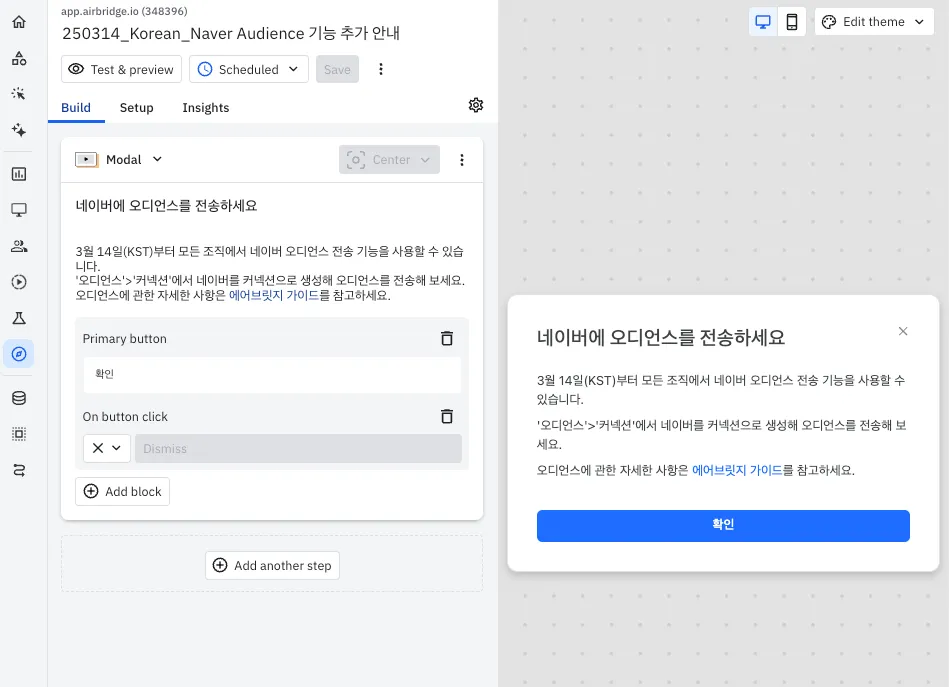
✔ 주요 특징
레이아웃 선택 가능 : 클래식 / 가로 분할 / 세로 분할
버튼 추가 가능 : 버튼을 클릭했을 때의 동작 설정 가능
이미지 또는 동영상 추가 가능 : 선택한 레이아웃에 따라 자동 배치
텍스트 애니메이션 적용 가능 : 가이드 등장 시 텍스트를 애니메이션 효과로 강조
2) 팝오버(Popover)
사용자의 흐름을 방해하지 않으면서 특정 요소 근처에 표시되는 작은 안내창
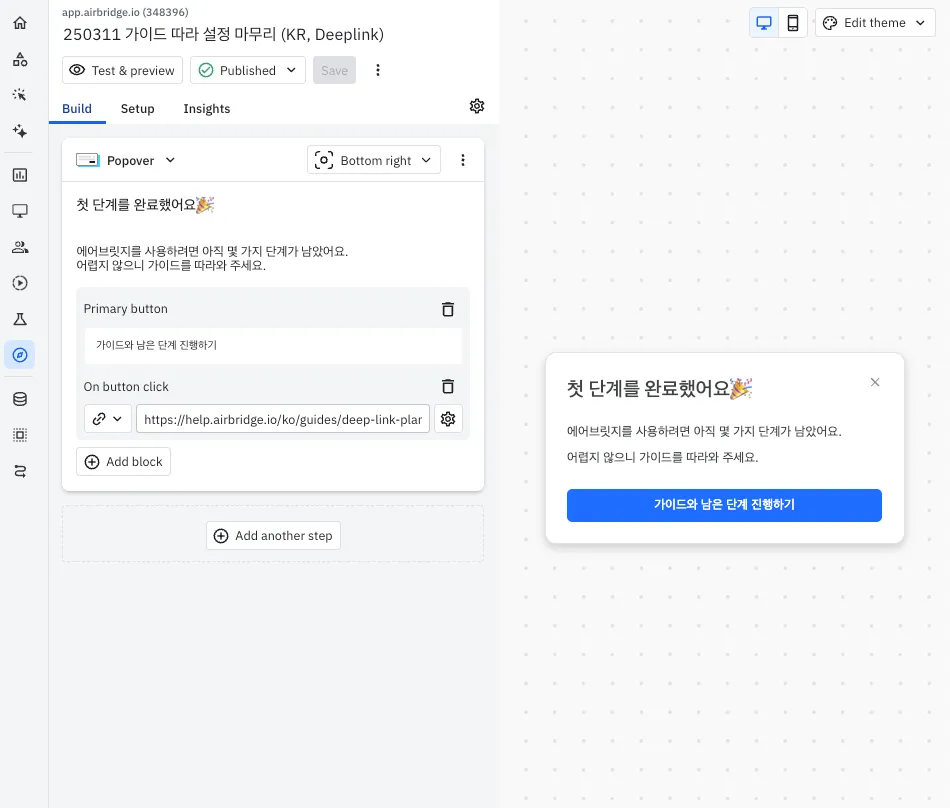
✔ 주요 특징
모달은 화면 중앙에만 배치 가능지만, 팝오버는 위치 선택 가능 (오른쪽 상단 / 왼쪽 상단 / 오른쪽 하단 / 왼쪽 하단 / 중앙)
3) 핀(Pin)
화면에 고정된 마커 형태로, 사용자가 직접 클릭할 때까지 유지됨
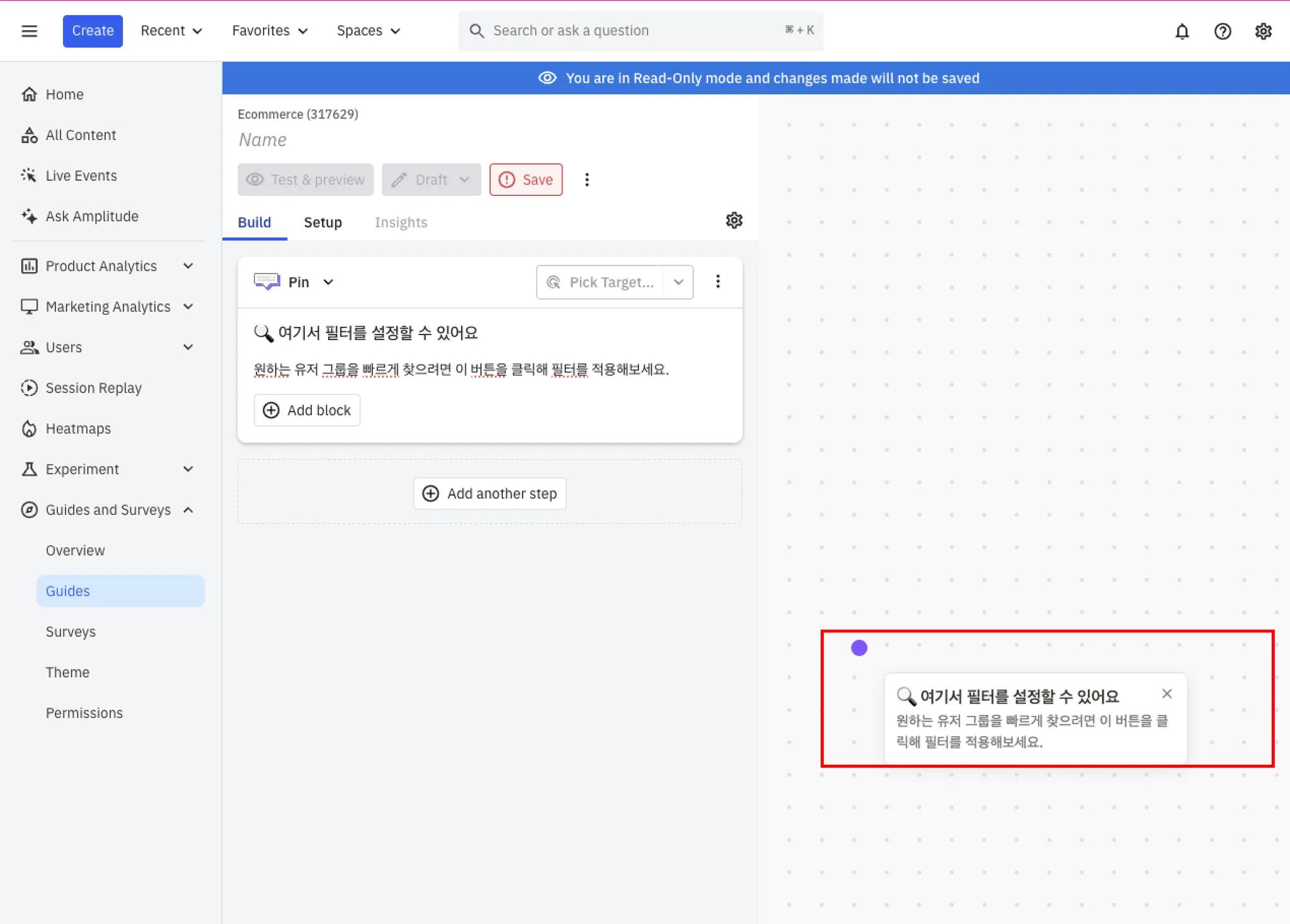
✔ 주요 특징
특정 영역에 나타나도록 직접 설정 가능.
기본적으로 열어두거나, 사용자가 클릭할 때만 열리도록 설정 가능
배경을 반투명하게 처리하여 강조 가능
고급 트리거(Advanced Trigger) 설정 가능
4) 툴팁(Tooltip)
마우스를 올리거나 클릭할 때 나타나는 간단한 설명 창
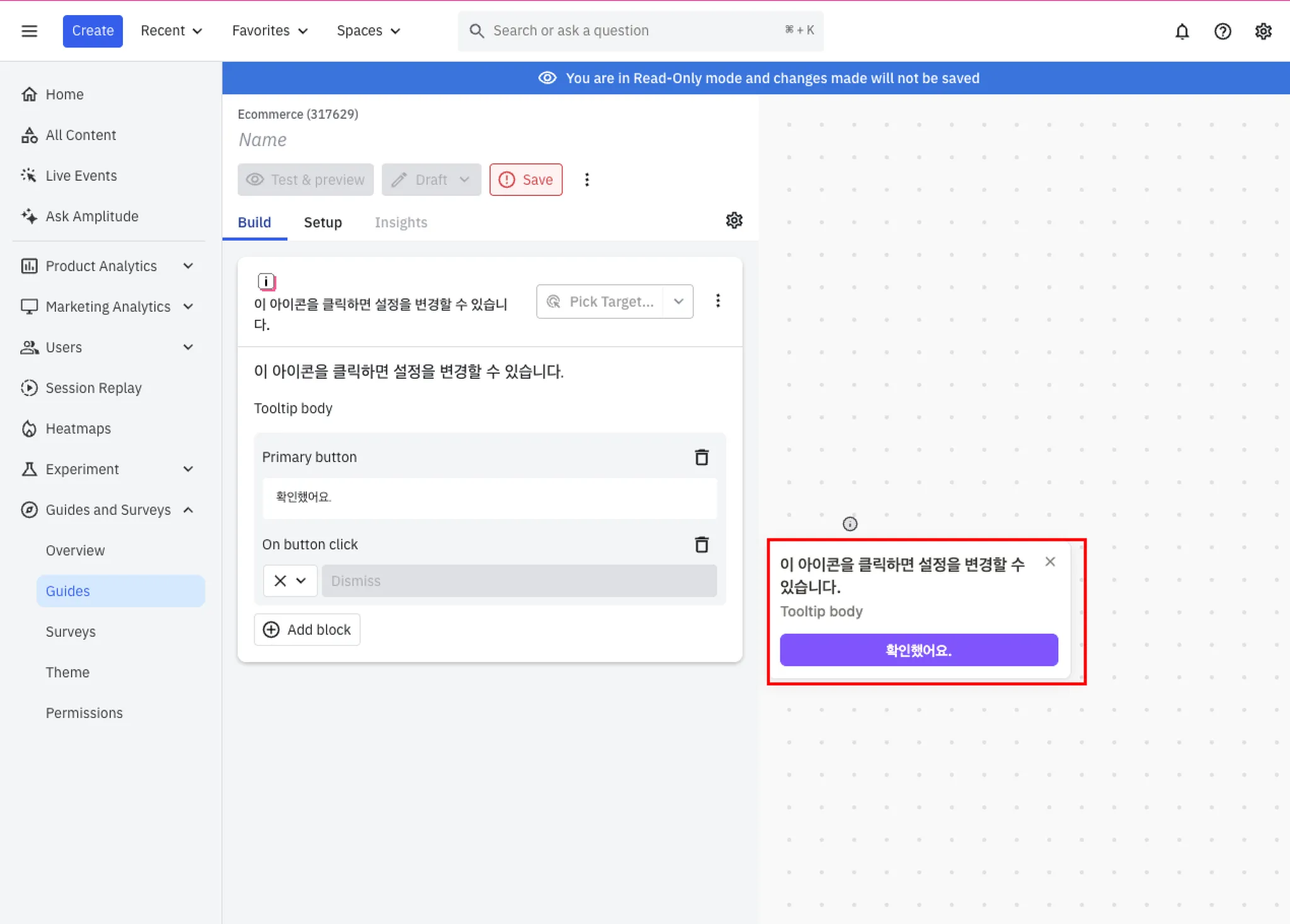
✔ 주요 특징
현재 Tooltip template 에서만 제공
사용자가 직접 클릭, 터치, 마우스를 올릴 때 표시됨
화면 공간을 차지하지 않으면서 필요한 정보 제공 가능
5) 배너(Banner)
페이지 상단 또는 하단에 표시되는 넓은 알림창으로, 공지사항이나 프로모션을 안내할 때 사용
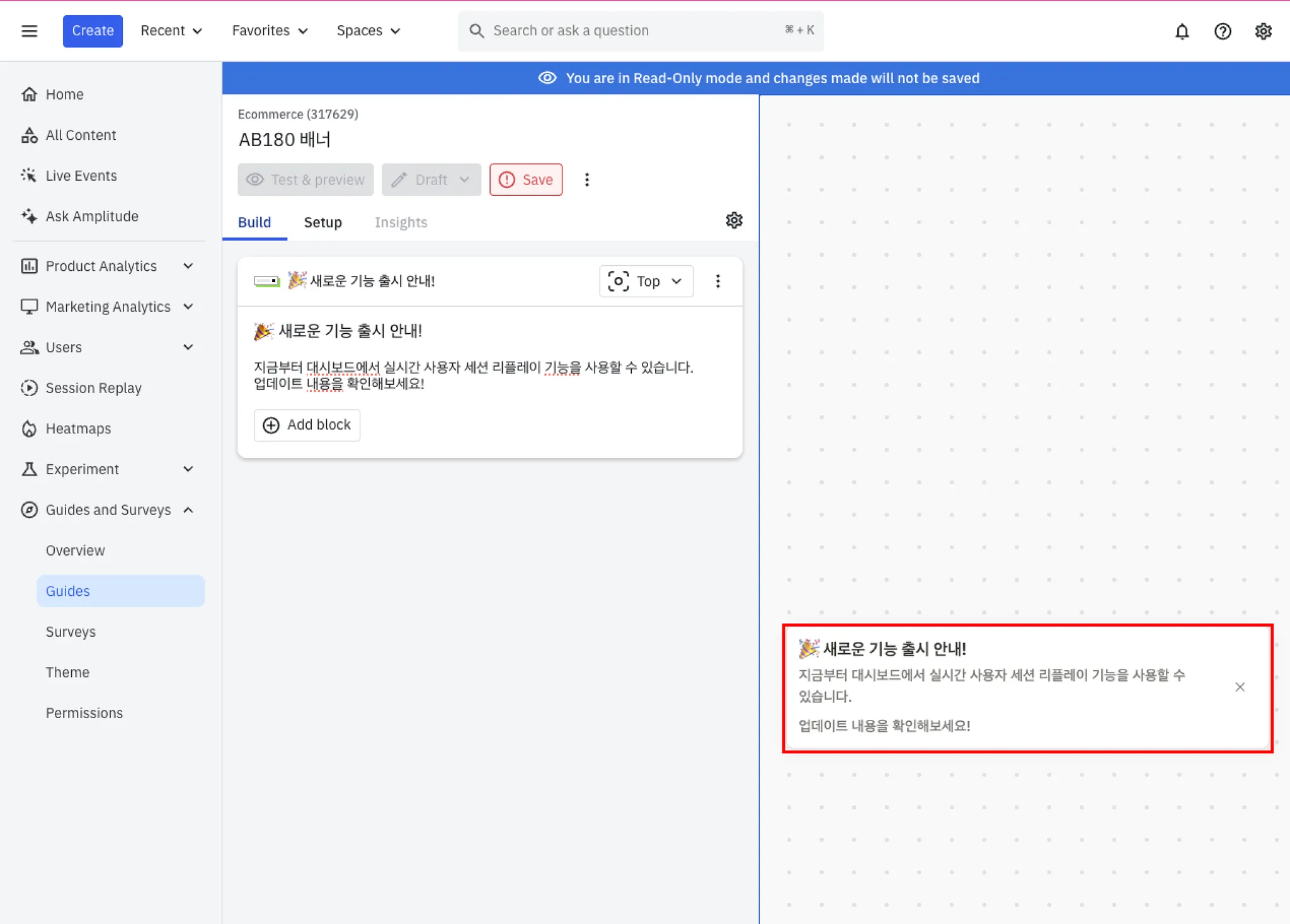
✔ 주요 특징
현재 Banner template 에서만 제공
화면 최상단 또는 최하단에 고정 가능
페이지 내에 삽입(In-line)하거나, 페이지 위에 띄우는(Overlay) 방식 선택 가능
Sticky 설정 가능 : 사용자가 스크롤해도 배너가 계속 보이도록 유지
Step4. (Popover 기준) 가이드 속성(Properties) 설정
1) 위치(Position) 조정
Form Factor 별로 가능한 위치가 달라집니다. 상세 위치는 아래 내용을 확인해주세요.
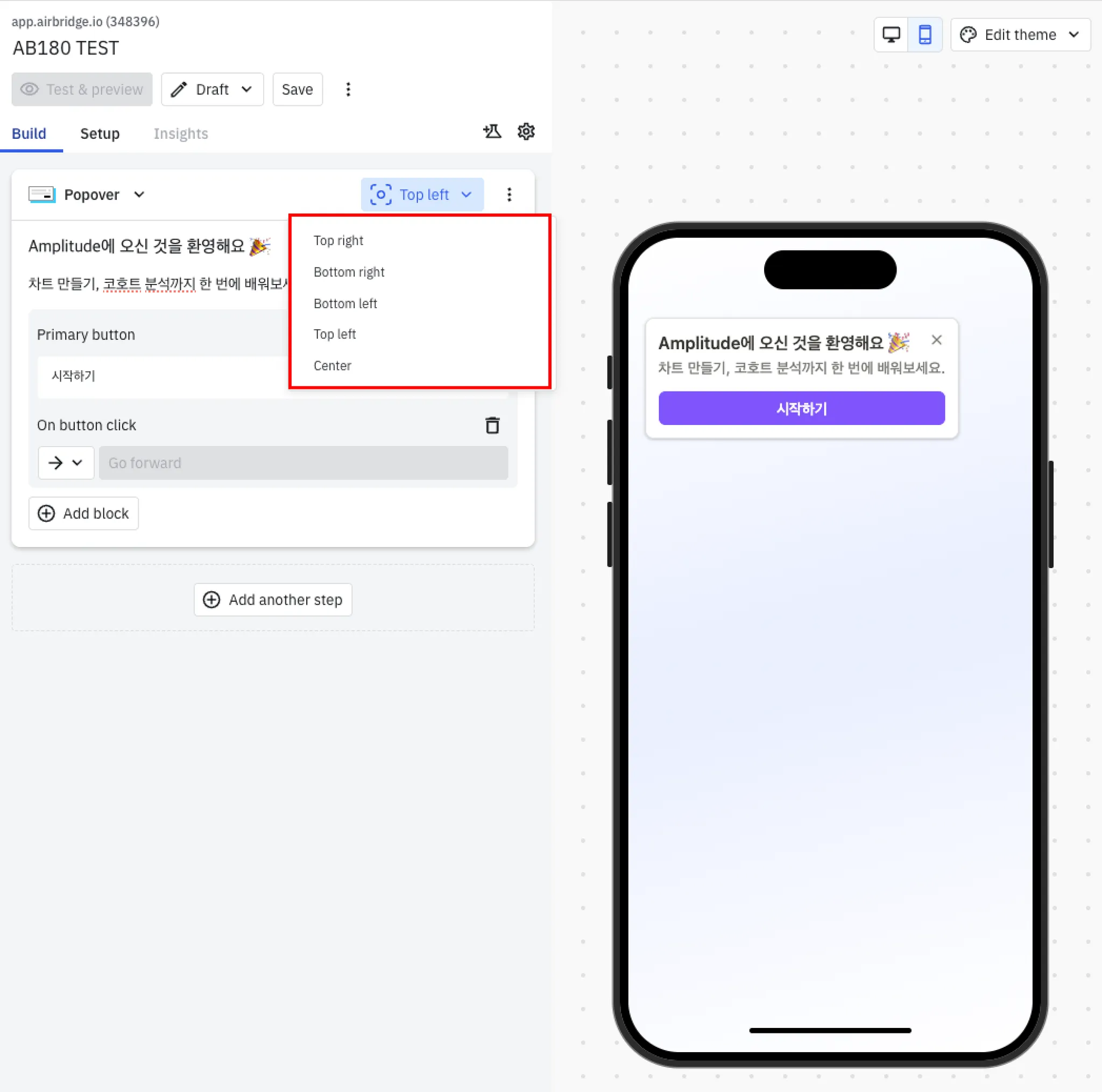
팝오버: 화면 특정 위치 (좌/우 상단, 중앙 등)
모달: 항상 중앙 고정
핀: 특정 UI 영역으로 위치 선택 가능
툴팁: 툴팁 정보 아이콘 위치 선택 가능
배너: 상단 또는 하단 고정, Sticky 설정 가능
2) 단계(Steps) 설정
모달/팝오버/핀: 여러 단계를 포함 가능
툴팁/배너: 단일 단계만 가능
3) 블록(Blocks) 추가
가이드 내에 다음과 같은 요소들을 추가해 UX를 개선할 수 있습니다
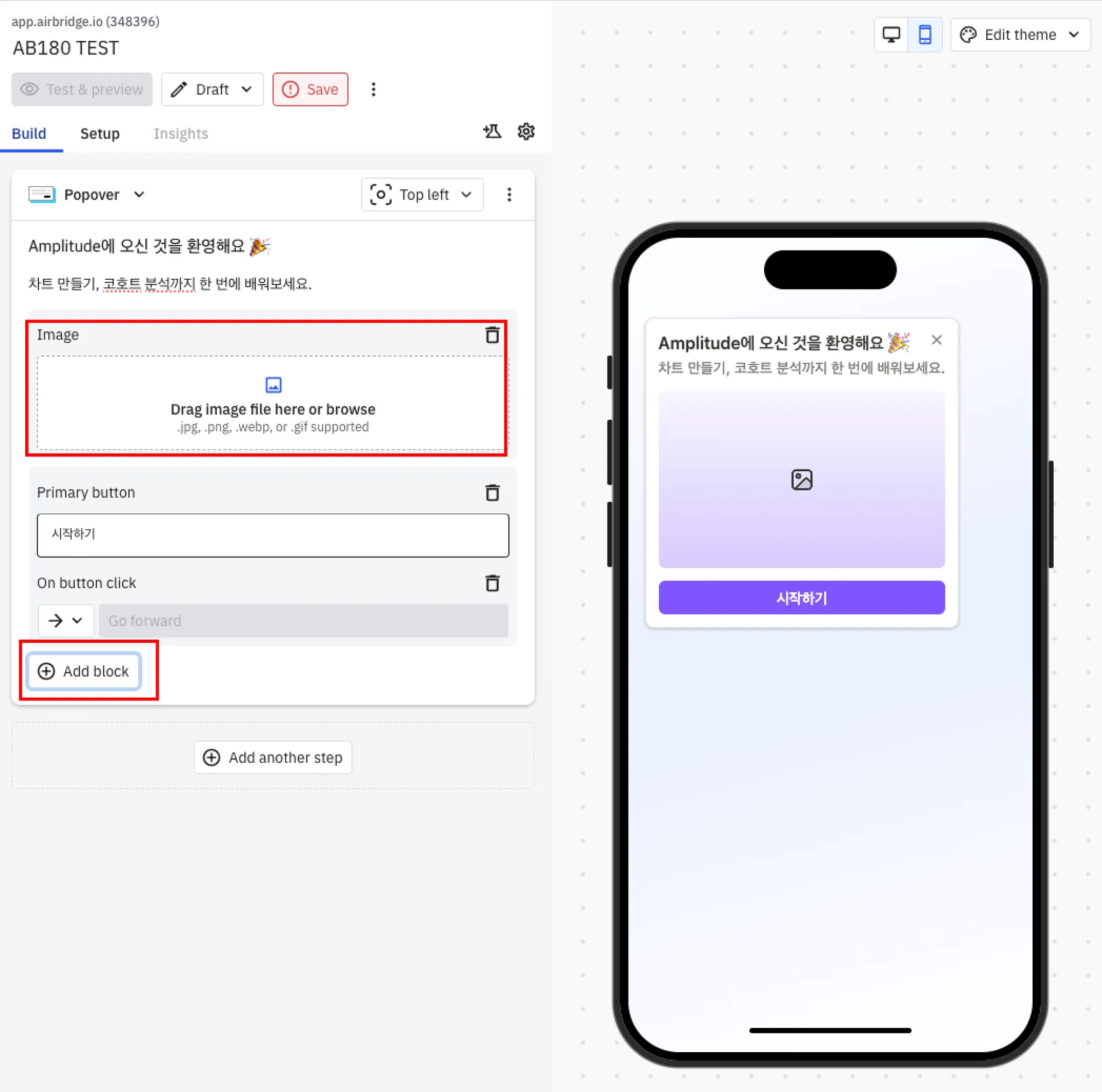
✅ 버튼(Button)
새 탭으로 링크 열기
페이지 내 특정 요소 클릭
다른 가이드 실행
설문 시작
단계 이동 (이전/다음/지정 단계)
✅ 이미지
레이아웃에 따라 자동 정렬
✅ 동영상
지원 형식: YouTube, Vimeo, Loom, Vidyard, MP4
이미지와 동일하게 자동 정렬
Step5. Guides의 제목, 본문, 버튼 내용 입력
가이드에서 전달하고자 하는 메시지를 명확하게 작성합니다.
UX를 고려해 버튼 문구는 구체적이고 동기 부여되는 표현으로 작성하는 것이 좋습니다.
Step6. On Button Click 동작 설정
버튼 클릭 시 실행될 액션을 다음 세 가지 범주 중 선택할 수 있습니다.

Action (동작 수행):
링크 방문 (Visit link): 사용자가 버튼을 클릭하면 지정된 URL이 새 탭에서 열립니다.
요소 클릭 (Click element): 지정한 페이지 요소에 클릭 이벤트를 발생시킵니다.
Assist (가이드 지원):
가이드 표시 (Show guide): 다른 가이드를 실행합니다.
설문 표시 (Show survey): 설문을 실행합니다.
Navigation (페이지 내비게이션):
이전 단계로 이동 (Go back): 가이드의 이전 단계로 이동합니다.
다음 단계로 이동 (Go forward): 가이드의 다음 단계로 이동합니다.
특정 단계로 이동 (Go to step): 가이드의 특정 단계로 이동합니다.
페이지 리디렉션 (Redirect to URL): 사용자를 지정된 URL로 이동시킵니다.
페이지 스크롤 (Scroll to element): 지정한 페이지 요소로 스크롤합니다.
Step7. Test & Preview
가이드 제목 아래에 위치한 [Test & Preview] 버튼을 클릭하면 실제 화면에서 가이드가 어떻게 보이는지 미리 확인할 수 있습니다.
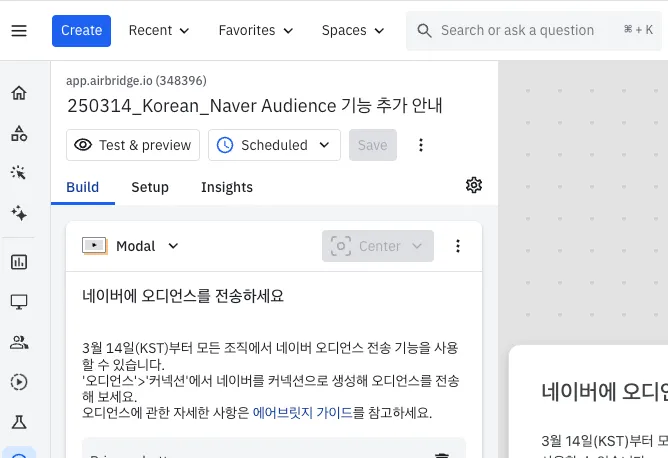
Step8. (Optional) Edit Theme
우측 상단의 [Edit Theme] > Customize this Guide 메뉴를 통해 가이드의 색상, 폰트, 테두리 등 디자인 요소를 커스터마이징할 수 있습니다.
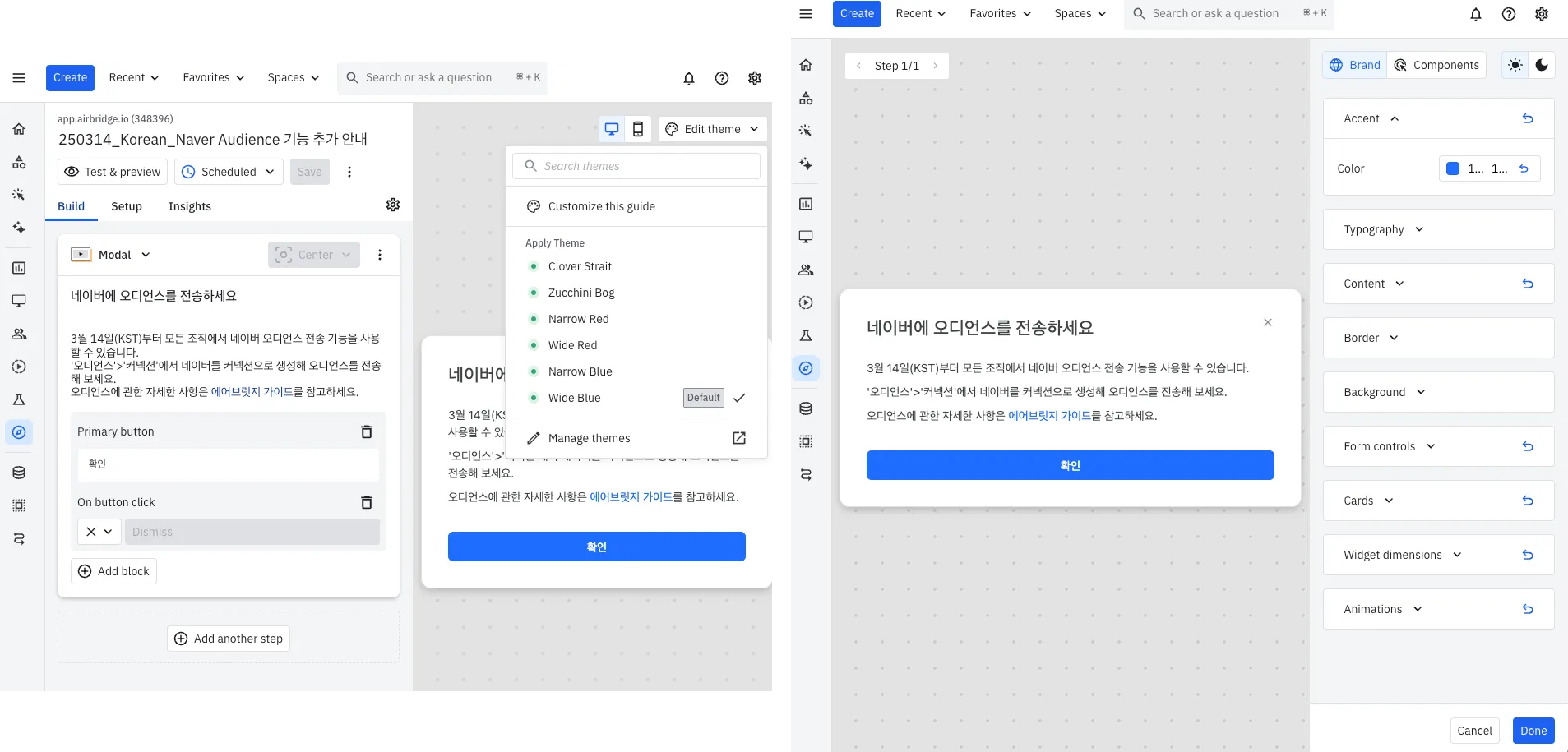
Setup and Targeting
Amplitude Guides는 원하는 사용자에게 정확한 시점과 위치에서 메시지를 전달할 수 있도록 다양한 타겟팅 및 트리거 설정을 지원합니다.
Step1. 타겟팅할 유저를 설정합니다.
가이드를 노출할 대상 유저는 다음 조건으로 세분화할 수 있습니다.
User Property : 사용자 속성 기반 타겟팅
Cohort : Amplitude Analytics에서 생성한 Cohort를 활용
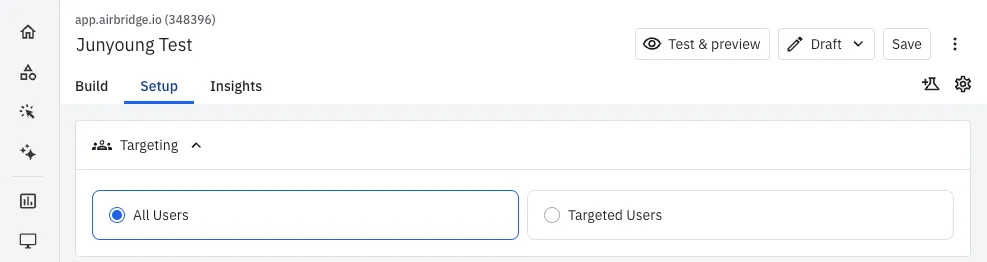
‘+ Add Segment’를 클릭해 복수 조건을 OR 방식으로 추가하거나, 세그먼트 내 where 조건을 설정하여 정교하게 분류할 수 있습니다.
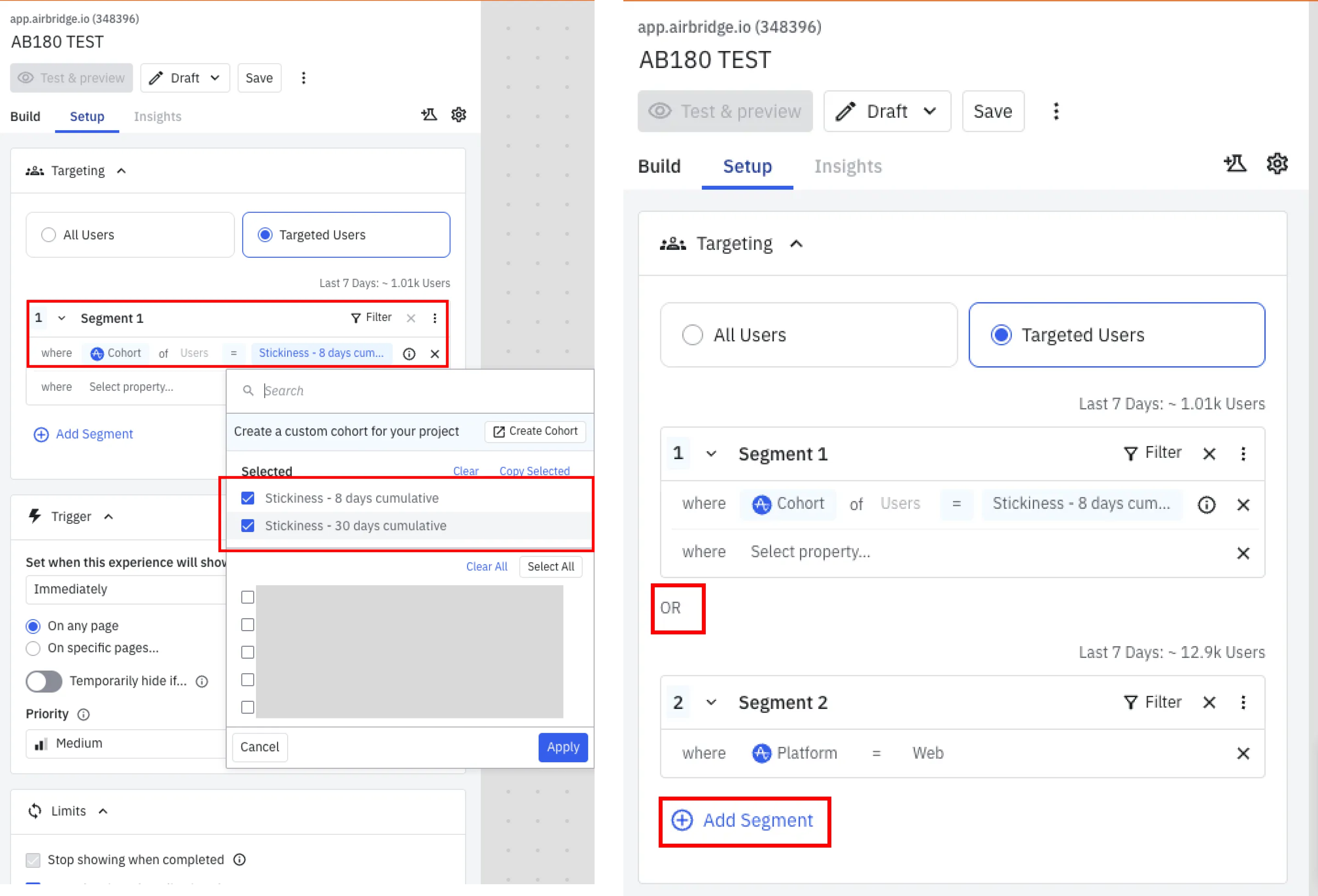
Step2. 트리거 (When & Where)
트리거 시점 설정 (When)
After time on page : 페이지 진입 후 일정 시간(초/분) 경과 시 표시
Smart Delay : 사용자의 참여 가능성이 높은 시점에 자동으로 표시되도록 Amplitude가 추천
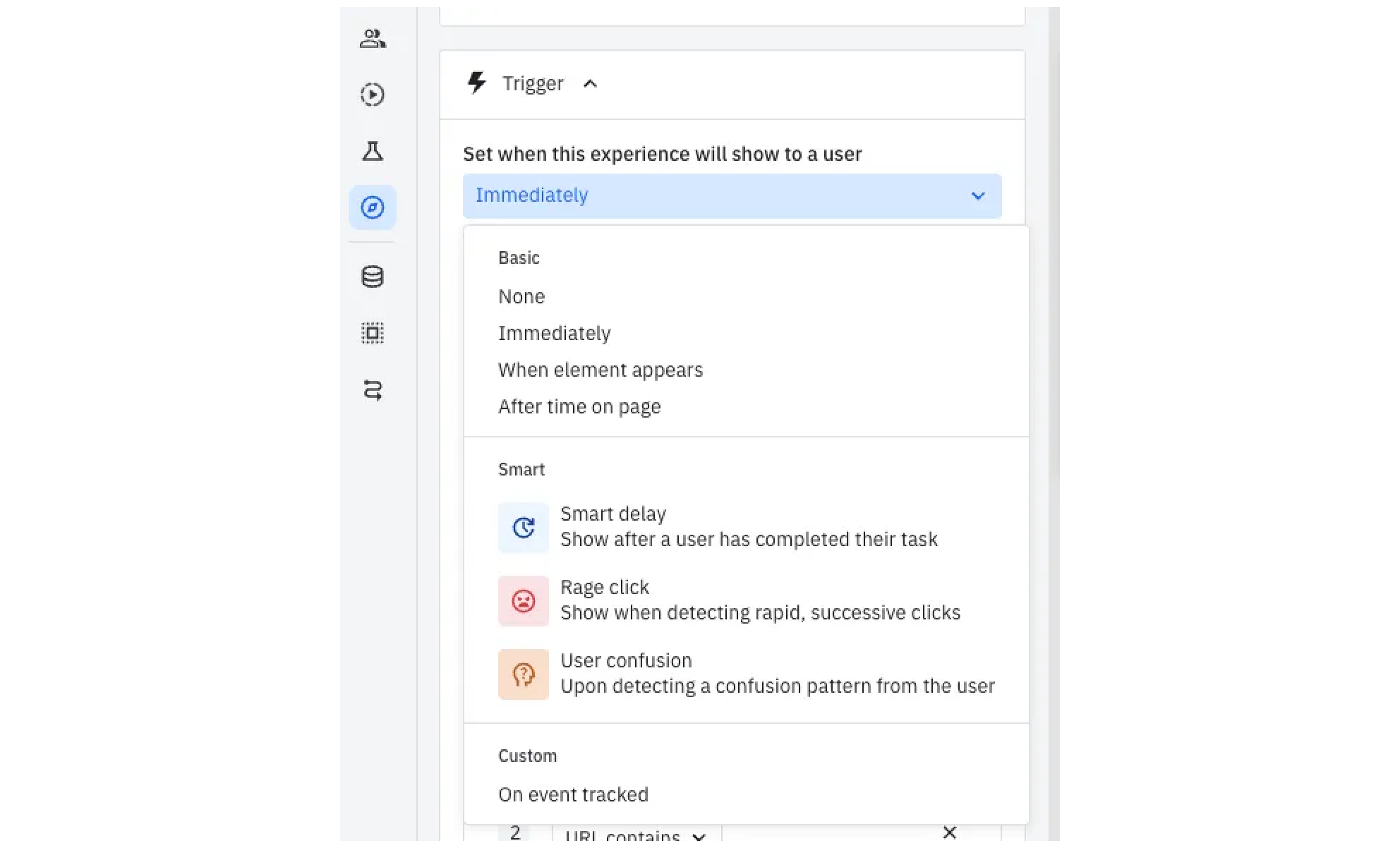
2. 트리거 페이지 설정 (Where)
On any page : 모든 페이지에 표시
On specific pages : 지정한 URL에서만 표시
Exclude page : 특정 페이지에서는 표시하지 않도록 설정
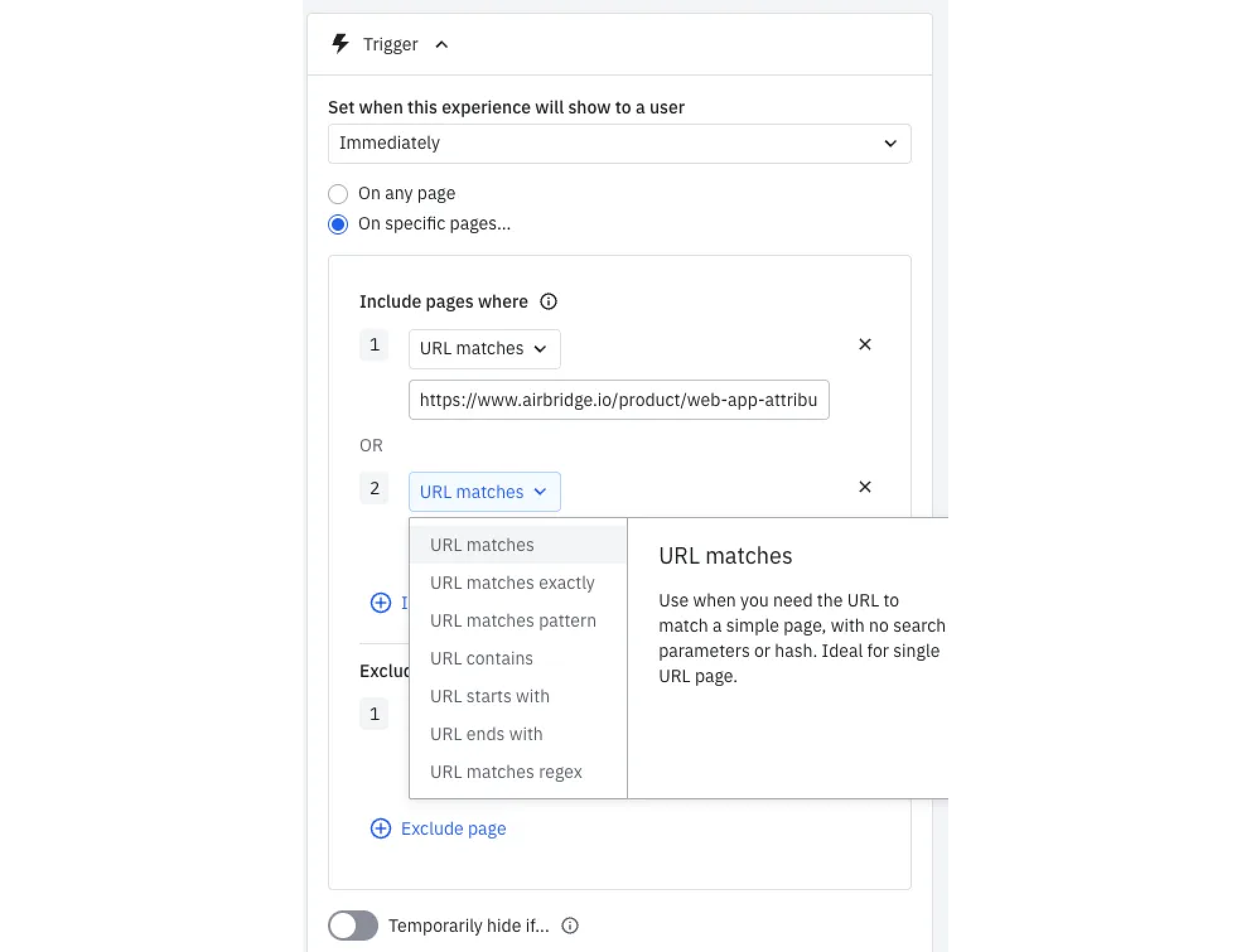
URL 설정 시 매핑 기준
조건 유형
설명
예시
URL matches
URL이 정확히 일치할 경우
https://app.example.com/dashboardURL matches exactly
슬래시, 대소문자 등까지 모두 100% 일치해야 함
/dashboard≠
/dashboard/URL matches pattern
정규 표현식 기반으로 매칭
^/product/[0-9]+$→
/product/123URL contains
특정 문자열이 URL에 포함되어 있을 경우
dashboard→
/dashboard/overviewURL starts with
URL이 특정 문자열로 시작할 경우
/dashboard→
/dashboard/settingsURL ends with
URL이 특정 문자열로 끝날 경우
/success→
/payment/successURL matches regex
고급 정규 표현식(Regex) 조건 설정
.*\/dashboard\/.*→
/dashboard/analytics
(Optional)
Temporaily hide if 기능 활성화
기본적으로 Amplitude의 가이드나 설문은 한 번 활성화되면, 사용자가 완료하거나 닫을 때까지 계속 표시됩니다.
활성화 시, 특정 조건에 해당하는 경우 가이드를 일시적으로 숨길 수 있습니다.
예: 특정 URL, 세그먼트, 브라우저 환경 등
활성 상태라 하더라도 조건 충족 시 노출되지 않습니다.
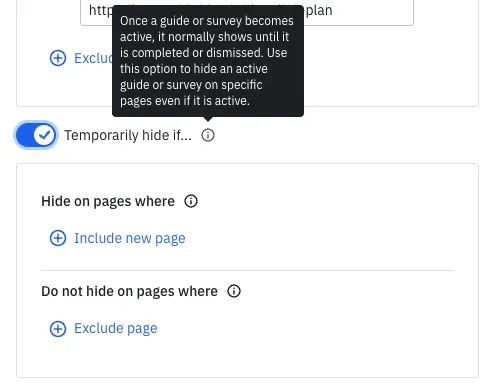
Priority 설정
동일 사용자에게 여러 개의 가이드 또는 설문이 동시에 노출될 가능성이 있을 경우, Priority 값에 따라 우선순위가 결정됩니다.
만약 여러 콘텐츠의 우선순위가 같다면, 다음 기준으로 순서를 결정합니다:
사용자가 최근에 본 콘텐츠가 우선
최근에 생성된 콘텐츠가 그다음
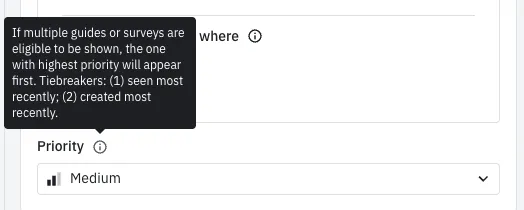
Limit 설정
가이드를 특정 유저에게 몇 번까지 표시할지 설정할 수 있습니다.
반복 노출을 방지하고 사용자 피로도를 낮추는 데 유용합니다.
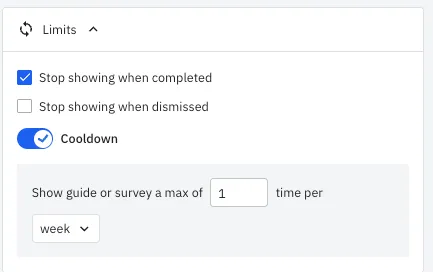
Complete 와 Dismiss 의 차이는 다음과 같습니다.
"완료(Complete)" → 사용자가 끝까지 참여하여 마지막 단계까지 도달한 경우
"닫기(Dismiss)" → 사용자가 중간에 직접 닫거나 종료한 경우
참고) 상세한 가이드는 주요 지표들의 의미 를 참고 부탁드립니다.
Step3. ‘Save’
가이드 저장 시 아래 세 가지 중 하나의 상태를 설정할 수 있습니다:
Draft
가이드를 작성하고 테스트할 수 있지만, 사용자에게는 표시되지 않습니다.
가이드가 실시간으로 사용자에게 노출됩니다.
저장 즉시 변경사항이 적용되어 사용자 화면에 반영됩니다.
Published
Schedule
시작일 및 종료일을 지정하여 정해진 기간 동안만 가이드가 표시됩니다.
프로젝트 설정에 지정된 타임존 기준으로 작동합니다.
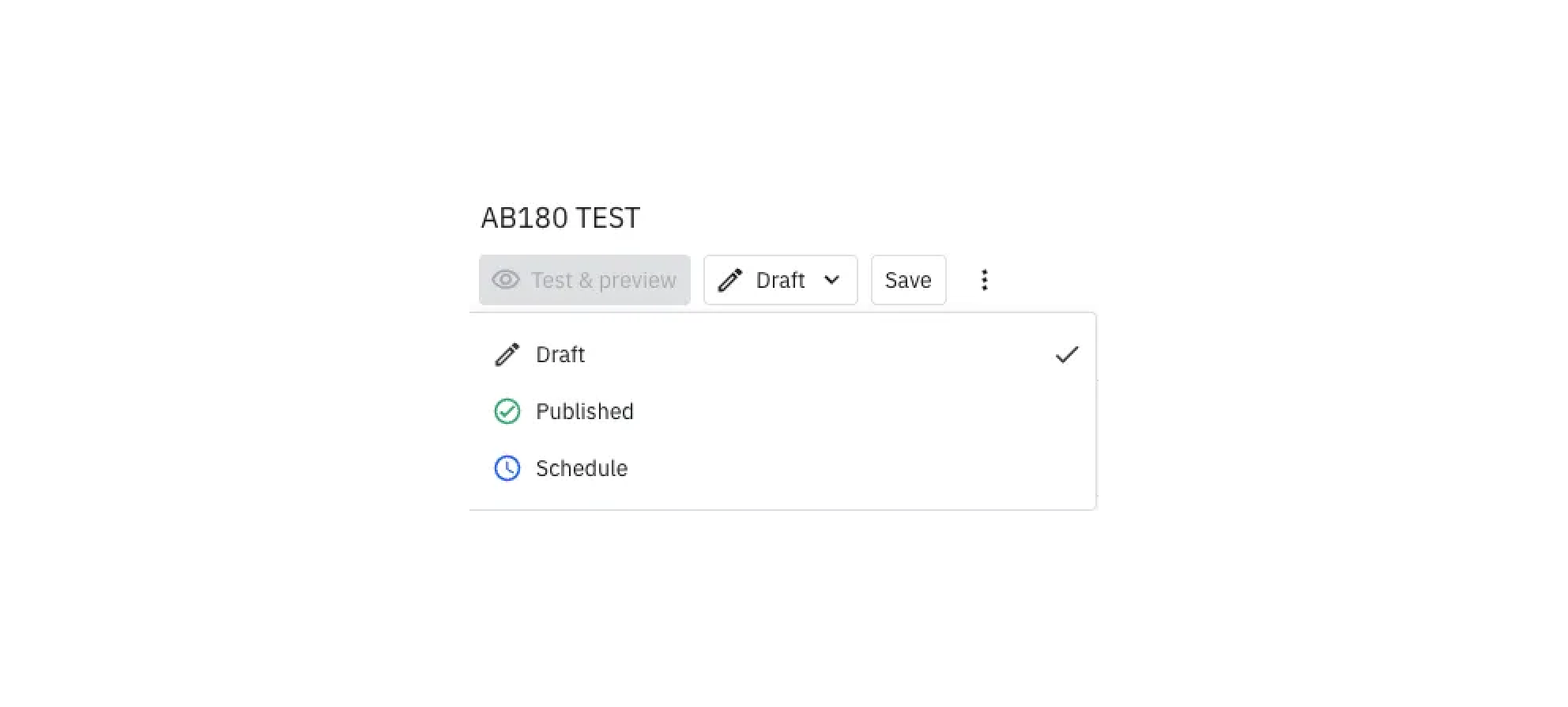
Step4. Publish 후에 성과 측정
가이드를 발행한 후, 해당 가이드의 [Insights] 탭에서 다음 정보를 확인할 수 있습니다.
어떤 유저가 가이드를 봤는지
누구와 상호작용했는지 (Engaged 유저)
유저별 Session Replay 확인 가능 (Microscope 기능)

전체 G&S 성과 측정을 위해서는 Overview에서 퍼블리시한 G&S 캠페인의 성과를 확인할 수 있습니다.
참고) Rage Close 유저 코호트 생성 방법
‘Guide / Survey Rage Closed’ 이벤트 수행한 유저를 기준으로 Where Filter 조합을 활용해 구체적인 코호트를 생성할 수 있습니다.
Step Title 또는 Page Domain 등으로 추가 필터링할 수 있습니다.
참고) Common Guides and Surveys event properties
참고) Guide & Surveys의 A/B Test를 Experiment로 빠르게 설정할 수 있습니다.
Build / Setup 에서 실험 (Experiment) 버튼 클릭 > Experiment Type 선택하여 설정 가능합니다.
Surveys
Amplitude Surveys는 사용자 행동 흐름에 맞춰 실시간 피드백을 수집하고, 그 데이터를 기반으로 제품 개선에 활용할 수 있는 설문 기능입니다.
Guides가 기능 안내나 행동 유도에 중점을 둔다면, Surveys는 사용자의 생각과 경험을 수집해 제품 방향성에 인사이트를 제공하는 데 목적이 있습니다.
설정 방법 및 특징 비교 (vs. Guides)
설정 방법은 Guide와 대부분 동일합니다. 가장 큰 차이점은 유저의 Input을 요구한다는 점으로 주요 차이점은 다음과 같습니다.
구분 | Guides | Surveys |
목적 | 기능 소개, 행동 유도 | 피드백 수집, 만족도 조사 |
형태(Form Factor) | Modal, Popover, Pin 등 | Modal, Popover |
참여 방식 | 버튼 클릭, 단계별 안내 | 질문 응답 중심 |
성과 지표 | Completed, Dismissed, Snoozed, Rage Close | Responses, Dismissed, Rage Close |
데이터 활용 | 기능 활성화/온보딩 전환 분석 | 사용자 만족도/불만 요인 파악 |
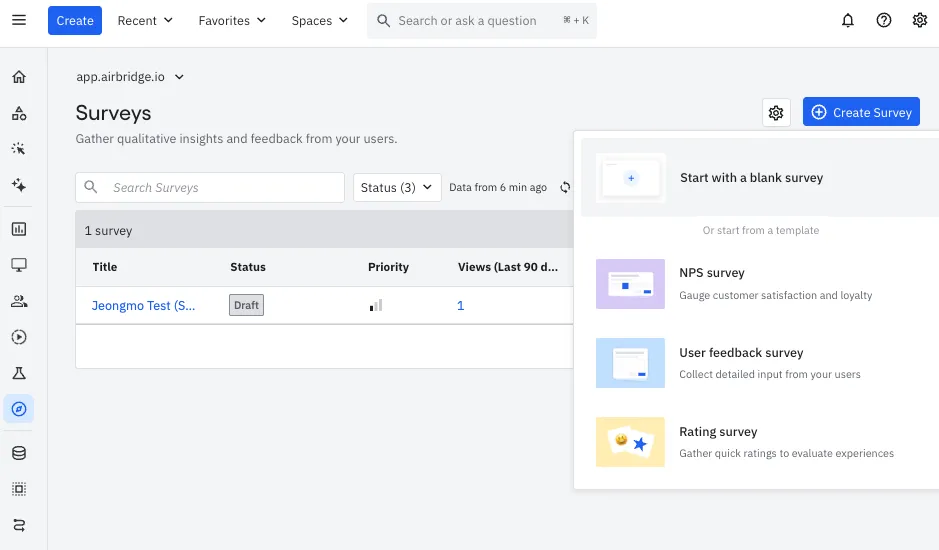
Survey 템플릿 유형
NPS (Net Promoter Score)
사용자 충성도를 측정하는 데 활용
“이 제품을 다른 사람에게 추천할 가능성은 얼마나 되나요?”라는 질문에 0~10점으로 응답
Promoter (9~10점), Passive (7~8점), Detractor (0~6점) 기준으로 분류 가능
Conditional Logic을 설정해 특정 Rating을 부여한 유저에게 액션을 부여(예 : 특정 Link로 이동 등)
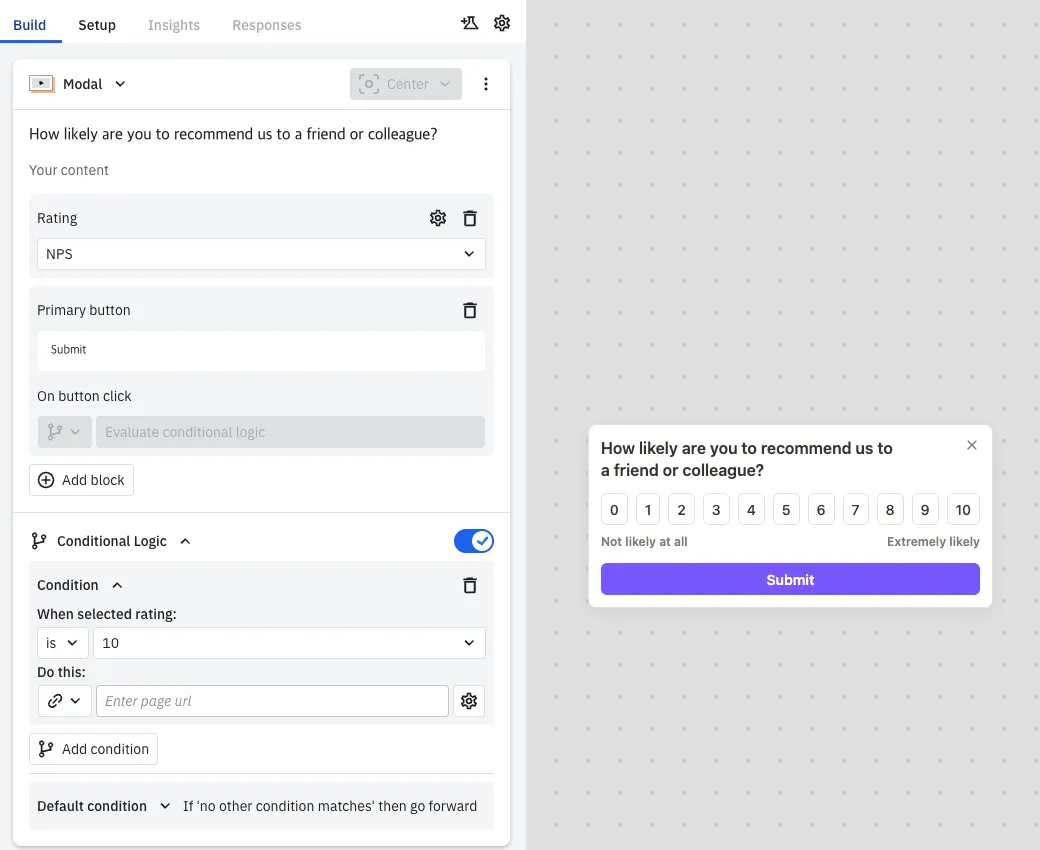
User Feedback
특정 기능, 흐름, 경험에 대한 사용자 의견 수집
짧은 텍스트 응답 또는 선택형 응답 방식 선택 가능
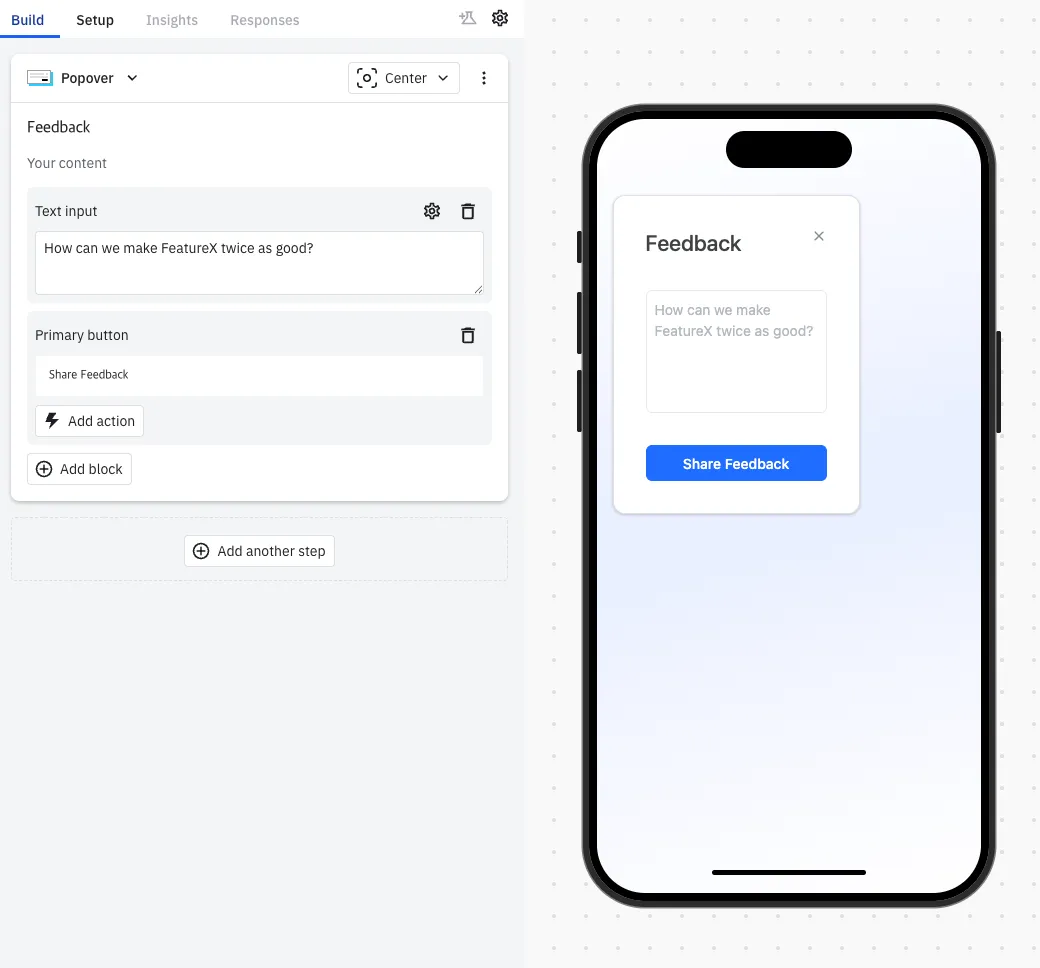
Rating
기능 사용 직후 만족도를 간편하게 평가
별점(⭐) 또는 1~5점 숫자 기반 응답
Follow-up 질문을 추가해 이유도 함께 파악 가능
NPS Survey와 동일하게 Conditional Logic을 적용 가능
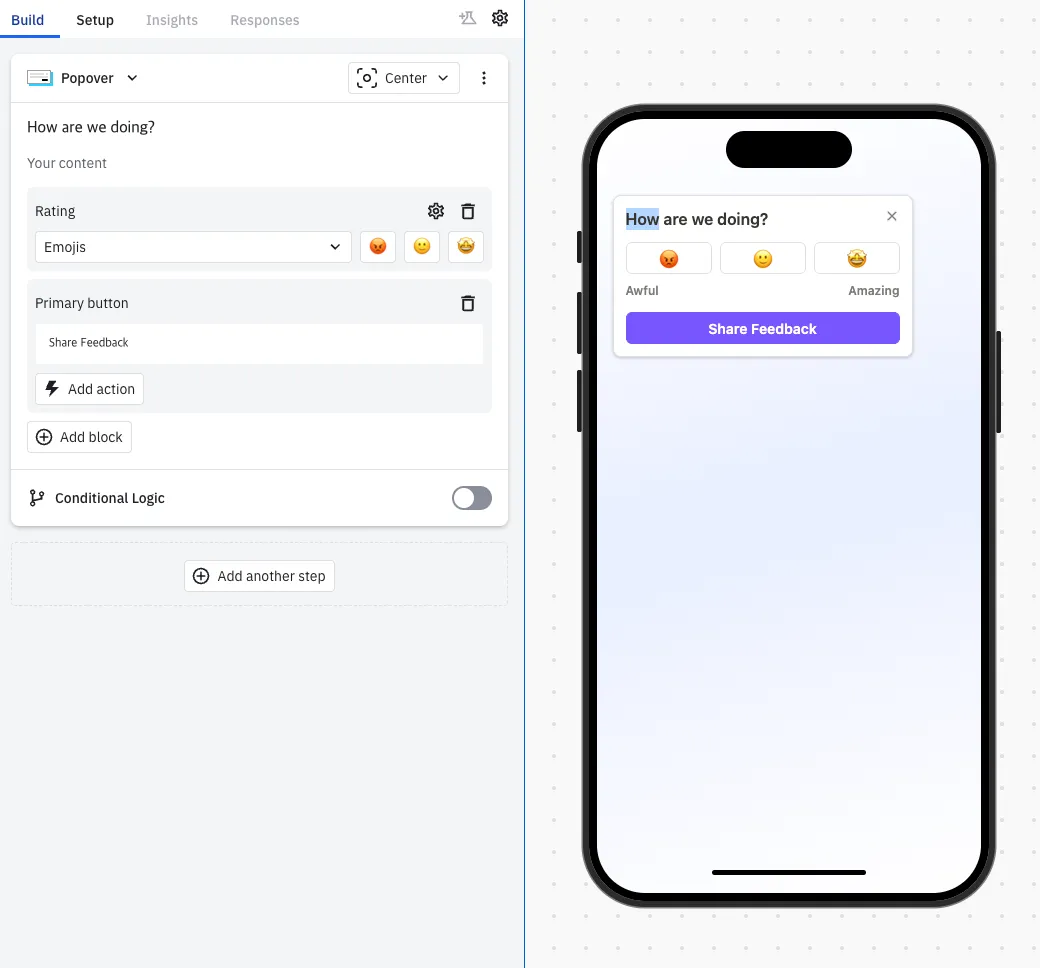
Amplitude Guides and Surveys 대시보드
Amplitude에서는 Guides와 Surveys의 성과를 확인할 수 있도록 별도의 대시보드를 제공합니다.
아래는 각 영역별 주요 기능과 해석 방법을 확인할 수 있습니다.
Overview 대시보드 주요 영역(개별 G&S Insight 탭)
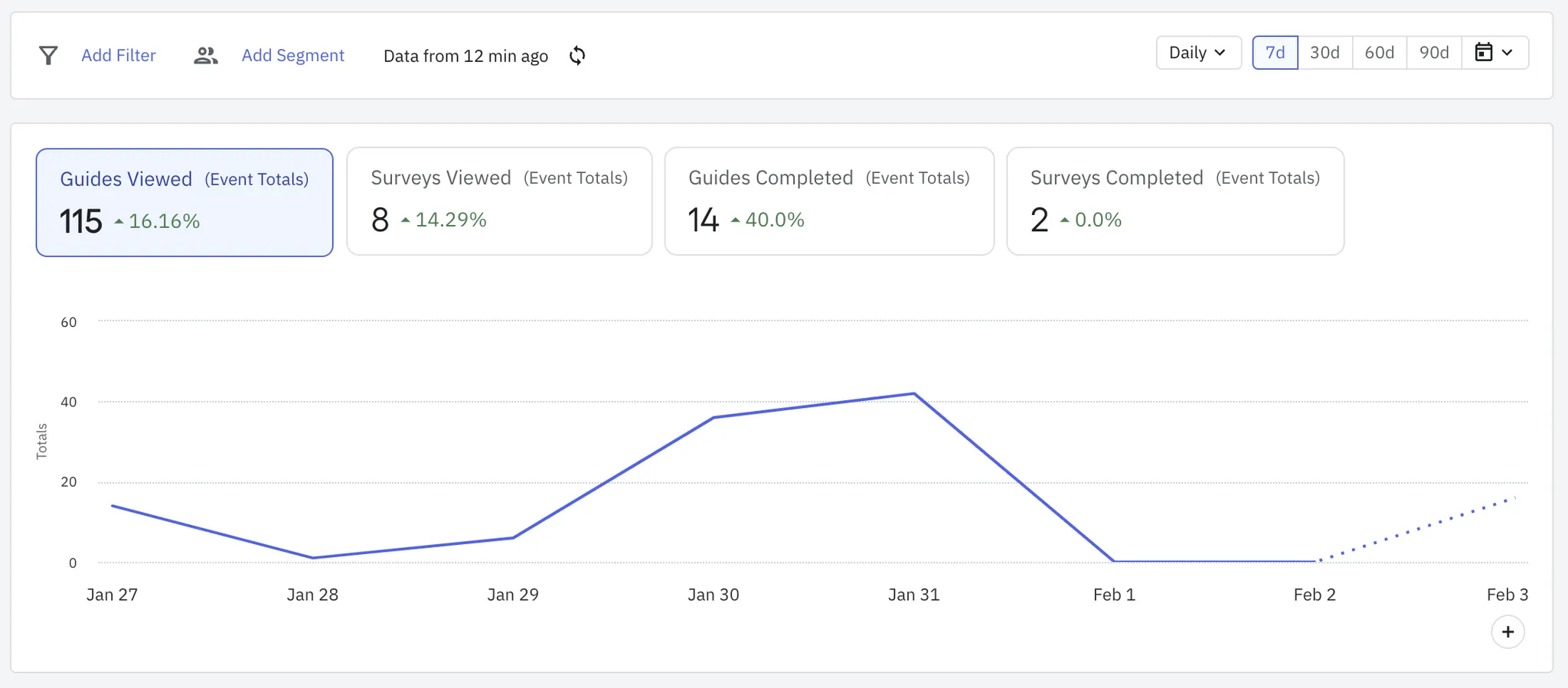
1. Filter card
분석 범위를 날짜, 유저 세그먼트, 유저 또는 이벤트 프로퍼티 기준으로 제한할 수 있습니다.
원하는 조건에 따라 성과 데이터를 필터링하여 더 정교한 분석이 가능합니다.
2. Views and completions over time (조회 및 완료 추이 분석)
특정 기간 동안 가이드 및 설문조사의 조회 수와 완료 수를 선 그래프(Line Chart)로 확인할 수 있습니다.
Microscope 기능을 통해 다음과 같은 고급 분석이 가능합니다:
Session Replay : 사용자가 가이드를 어떻게 보고 설문을 완료했는지 실제 동선을 재생하여 분석
User Streams : 개별 사용자의 행동 흐름 추적
해당 유저를 기반으로 코호트 생성 , 데이터 다운로드, 후속 가이드/설문 발송 가능
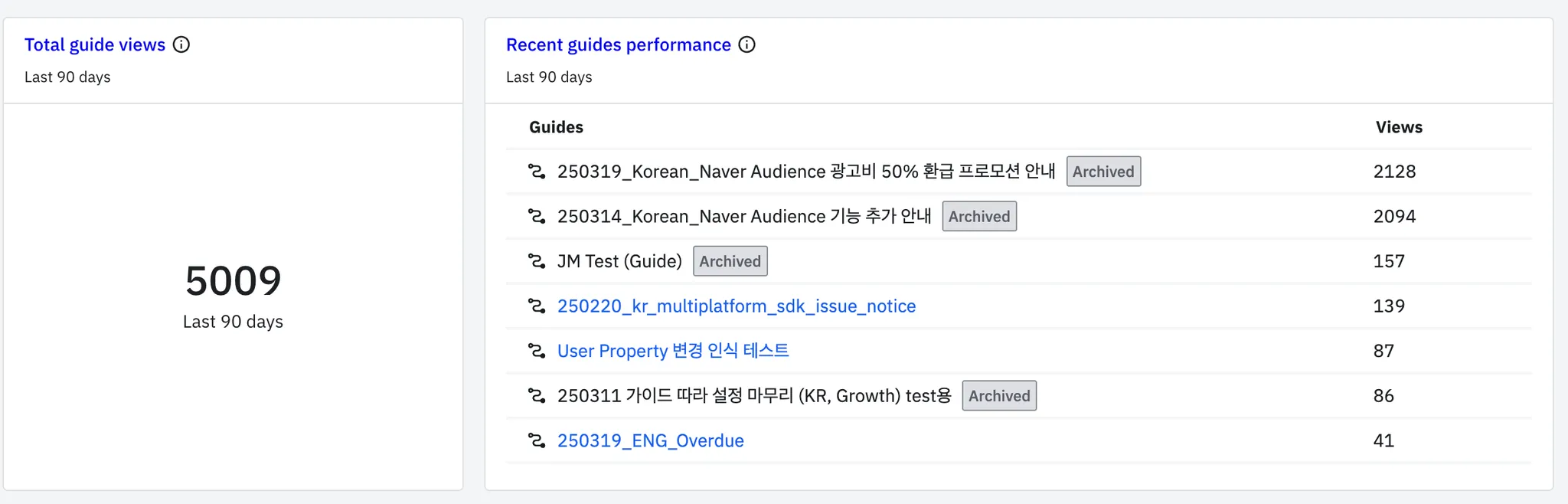
3. Total guide views (총 가이드 조회 수)
최근 90일간의 전체(중복 포함) 가이드 조회 수를 보여줍니다.
모든 활성 가이드에 대한 전반적인 사용자 참여도를 파악하는 데 활용할 수 있습니다.
4. Recent guides performance (최근 가이드 성과 분석)
최근 90일 기준으로, 각 가이드의 조회 수를 개별적으로 확인할 수 있습니다.
어떤 가이드가 더 많이 노출되었는지 비교하여 성과를 분석할 수 있습니다.
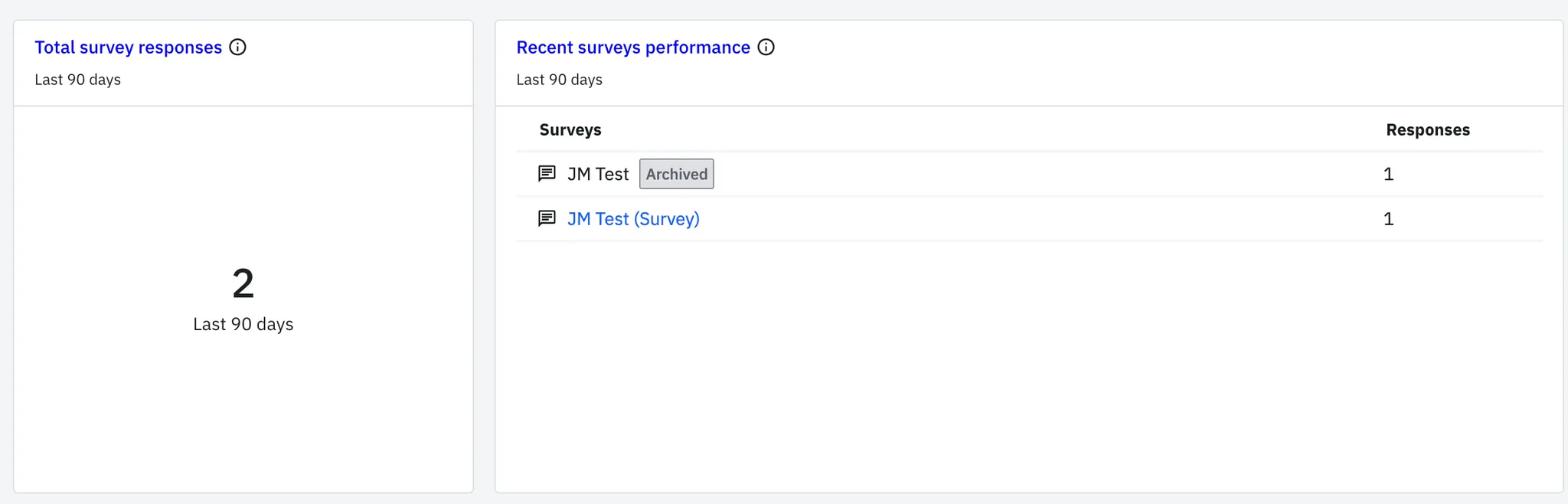
5. Total survey responses (총 설문 응답 수)
최근 90일 동안 수집된 모든 활성 설문조사의 총 응답 수를 보여줍니다.
전반적인 설문 참여율을 측정하고 개선 방향을 파악할 수 있습니다.
6. Recent survey performance (최근 설문조사 성과 분석)
각 설문조사별 응답 수를 세부적으로 확인할 수 있습니다.
응답률 변화나 사용자 반응의 트렌드를 분석하는 데 유용합니다.
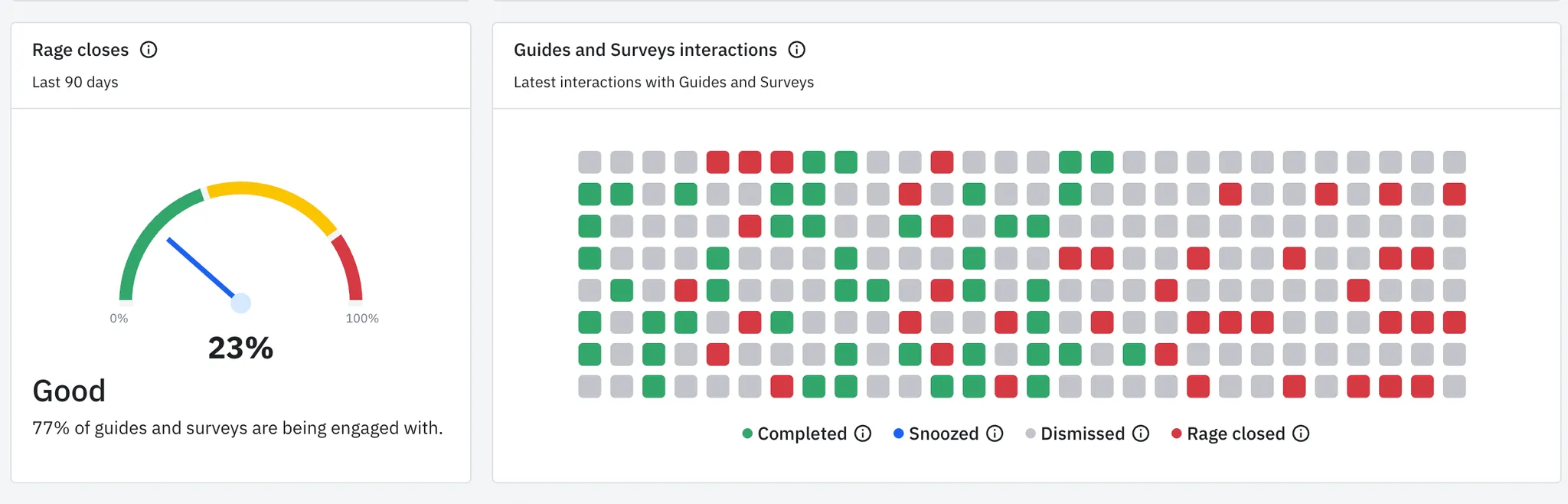
7. Rage closes (거부 반응 - 'Rage Close' 비율 분석)
Rage Close란, 사용자가 가이드나 설문조사를 표시된 직후 2초 이내에 빠르게 닫거나 종료하는 행동을 의미합니다.
Rage Close 비율이 높은 콘텐츠는 타이밍이 적절하지 않거나 사용자 흐름을 방해할 가능성이 높습니다.
이 데이터를 통해 콘텐츠의 배치 위치, 노출 시점, 사용자 세그먼트 등을 재설정할 수 있습니다.
8. Guides and Surveys interactions (가이드 및 설문조사 실시간 사용자 반응 추적)
실시간 피드를 통해 사용자들이 가이드와 설문조사에 어떻게 반응하는지 즉시 확인할 수 있습니다.
이를 기반으로 참여 패턴을 분석하고, 콘텐츠 운영 전략을 빠르게 조정할 수 있습니다.
주요 지표들의 의미
1. Completed (완료)
사용자가 가이드 또는 설문조사의 의도된 흐름을 끝까지 완료했을 때 발생합니다.
예:
체크리스트의 “완료(Done)” 버튼 클릭
가이드의 마지막 단계 버튼 클릭
고정된 가이드 핀에서 마지막 액션 수행
설문조사에서 “완료(Complete)” 버튼 클릭
리스트형 또는 Star Rating 설문에서 마지막 선택 항목만 클릭한 경우
2. Snoozed (스누즈)
가이드의 스누즈 기능이 활성화된 경우, 사용자가 해당 가이드를 일시적으로 숨김 처리한 상태입니다.
지정된 기간이 지나야 가이드가 다시 노출됩니다.
3. Dismissed (닫기)
사용자가 가이드 또는 설문조사를 끝까지 완료하지 않고 중간에 닫거나 종료한 경우 발생합니다.
예:
‘X’ 버튼을 눌러 종료
브라우저 또는 앱 내 뒤로 가기/나가기
설문창 닫기
4. Rage Closed (거부 반응)
가이드 또는 설문이 노출된 후 2초 이내에 빠르게 닫힌 경우로 기록됩니다.
이는 사용자의 불만족, 타이밍 오류 또는 부적절한 위치 때문일 수 있습니다.
활용 가이드
분석 포인트
활용 방법
참여율 분석
높은 조회/응답률을 보이는 가이드 및 설문 유형을 파악하여, 효과적인 콘텐츠 유형으로 확장합니다.
이탈 개선
Rage Close 비율이 높은 콘텐츠의 위치, 타이밍, 문구를 조정해 사용자 이탈을 줄입니다.
실시간 운영 최적화
Interactions 데이터를 통해 즉시 개선점을 반영하고, 실시간 사용자 흐름에 맞는 전략을 설계합니다.
참고 사항
지원 플랫폼: 현재는 Web에 한해 지원되며, 2025년 3~4분기 중 App SDK 릴리즈 예정입니다.